Se aplica A: WatchGuard Advanced EPDR, WatchGuard EPDR, WatchGuard EDR , WatchGuard EPP, WatchGuard EDR Core
Antes de Empezar
Los entornos virtuales son complejos y variados. Este tema describe instrucciones paso a paso para instalar WatchGuard Endpoint Security en entornos de Infraestructura de Escritorio Virtual (VDI) persistentes y no persistentes. Las computadoras o instancias virtuales requieren que se siga un procedimiento específico para asegurarse de que las imágenes o plantillas que se usarán en entornos virtuales estén actualizadas, optimizadas y no tengan un ID de máquina previamente asignado. Esto garantiza que cuando se inicie la computadora virtual, esté registrada de forma única en la UI de administración de Endpoint Security.
En algunos entornos únicos, es posible que deba seguir las recomendaciones proporcionadas por el proveedor de virtualización para adaptar estas instrucciones generales a sus necesidades.
Este procedimiento de instalación requiere que prepare una plantilla (para entornos persistentes) o una imagen maestra (para entornos no persistentes) para implementarla más adelante en las computadoras virtuales de la red. Es importante seguir este procedimiento de cerca para asegurarse de que:
- El motor y el archivo de firmas (conocimiento) se actualicen.
- El consumo de recursos y ancho de banda se optimiza en entornos no persistentes.
- Las instancias virtuales están identificadas de forma única.
Prerrequisitos
- En entornos persistentes, las computadoras deben tener direcciones MAC fijas.
- La computadora que se utiliza generar la plantilla o la imagen maestra debe tener una conexión a Internet.
Debe poder descargar una de estas herramientas:
Herramienta Endpoint Agent para Linux NO DEPS (sin dependencias)
Y, la herramienta debe ejecutarse como root.
Sistemas Compatibles
Generalmente, este procedimiento funciona para estos tipos de máquinas virtuales:
- VMware Workstation
- VMware Server
- VMware ESX
- VMware ESXi
- Citrix XenDesktop
- XenApp
- XenServer
- Microsoft Virtual Desktop
- Microsoft Virtual Servers
Instalar la Protección en Entornos Persistentes
Es importante que siga cuidadosamente cada paso de este procedimiento. Una vez completado el procedimiento, debe verificar que todos los dispositivos clonados aparezcan en la UI de administración de Endpoint Security. Los dispositivos clonados incorrectamente pueden afectar a la visibilidad de las acciones monitorizadas, repercutir en la confiabilidad de la Protección Avanzada y comprometer la seguridad de su red. Si solo ve un dispositivo en la UI de administración, debe repetir el proceso, reconstruir la imagen maestra e implementarla nuevamente en los endpoints afectados lo antes posible.
- Instale o actualice el sistema operativo con las aplicaciones de usuario.
- Desde la UI de administración, cree un grupo Virtuales para nuevos perfiles de ajustes.
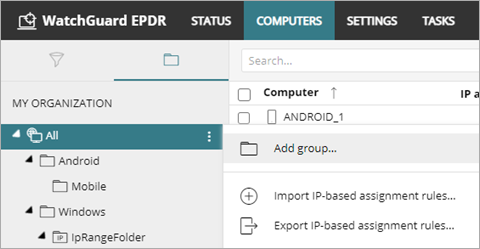
- Para el grupo Virtuales:
- En la pestaña Configuración, seleccione Ajustes por Equipo y cree un perfil de ajustes para futuras actualizaciones de imágenes.
- Asegúrese de que las actualizaciones automáticas del motor de protección estén habilitadas.
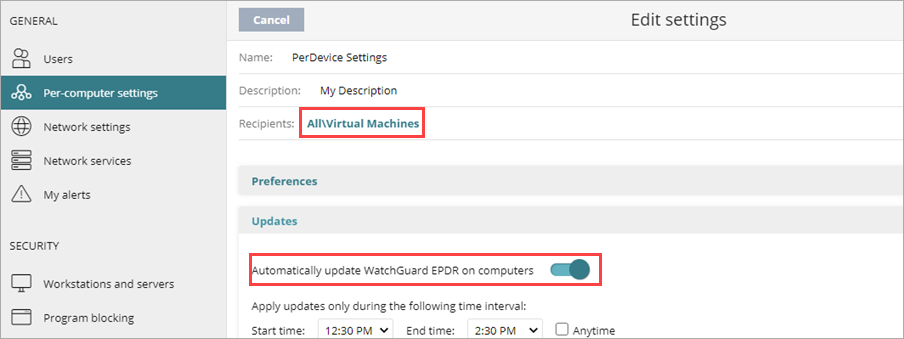
- Asigne estos ajustes al grupo Virtuales.
- Seleccione Configuración > Estaciones y Servidores. Cree un perfil de ajustes para futuras actualizaciones de la imagen.
- En la sección General > Actualizaciones, asegúrese de que está habilitado el interruptor Actualizaciones Automáticas de Conocimiento para los archivos de firmas.
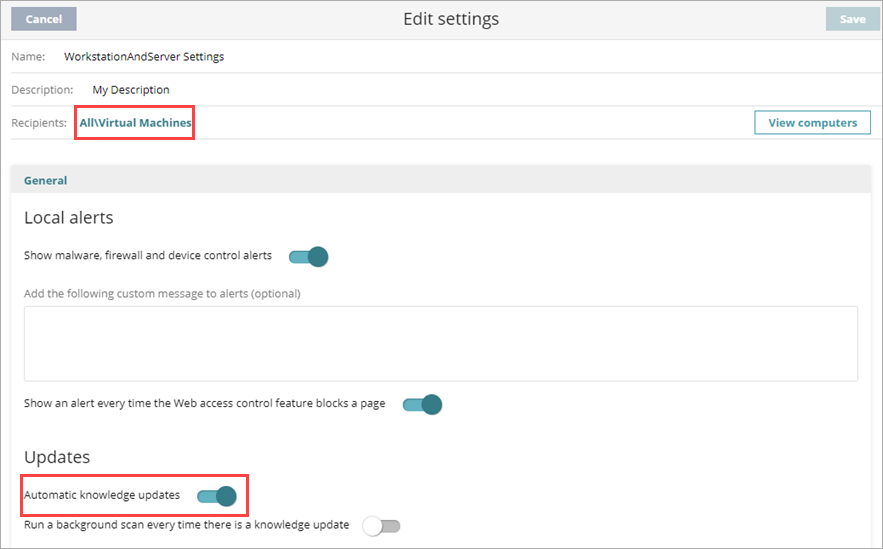
- Asigne estos ajustes al grupo Virtuales.
- Instale el Endpoint Agent y el software de protección en el grupo Virtuales.
- En la pestaña Equipos, seleccione el grupo Virtuales.
- Para descargar el instalador, haga clic en Añadir Equipos.
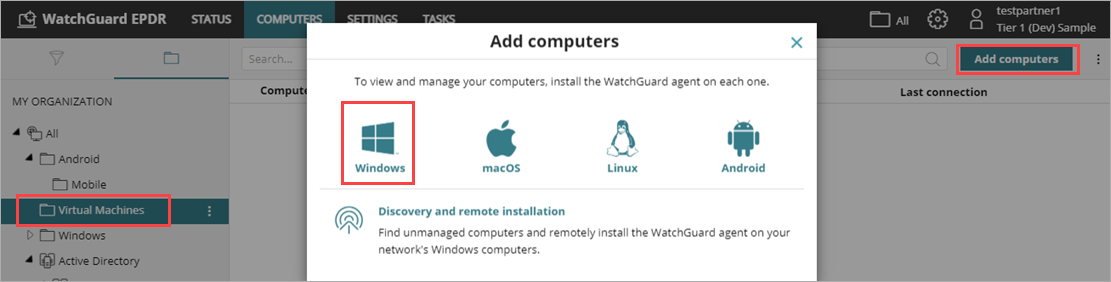
- Instale el Endpoint Agent en el dispositivo de plantilla. El software de protección se instala, configura y actualiza automáticamente. Una vez que la instalación finalice, la computadora aparece en la lista de computadoras protegidas en la UI de administración con un ícono verde. Los softwares de protección y conocimiento (archivos de firmas) están actualizados.
Descargue la Herramienta Endpoint Agent para Linux o la Herramienta Endpoint Agent para Linux NO DEPS y extráigala al dispositivo de plantilla.
- Abra la carpeta EndpointAgentTool y abra el archivo correspondiente a su sistema operativo.
- Ejecute este comando para reiniciar los contadores y las detecciones y para actualizar los ajustes y las tareas del servidor:
sudo ./EndpointAgentTool -d -c -cmd
- Si la computadora está protegida con protección antimanipulación, incluya la contraseña después del parámetro atp:
sudo ./EndpointAgentTool -pei -atp:antitamperpassword
Nota: Para la herramienta NO DEPS, debe copiar el archivo EndpointAgentTool en /usr/local/management-agent/bin/.
- Importante: Deshabilite el servicio Endpoint Agent para que el servicio no se inicie automáticamente antes de que cambie el nombre de la instancia virtual.
Este paso es fundamental para asegurarse de que cada máquina virtual se identifique de forma única en la UI de administración.
- Abra la herramienta de administración del entorno virtual y genere la plantilla. Para obtener más información, consulte la documentación de su proveedor.
Después de crear la plantilla, puede modificar el tipo de inicio del servicio WatchGuard Endpoint Agent con scripts u otras herramientas.
Instalar la Protección en Entornos VDI No Persistentes
El procedimiento para administrar entornos VDI no persistentes incluye tres fases.
Antes de generar una imagen maestra, debe preparar la computadora desde la que creará la imagen.
- Instale o actualice el sistema operativo con las aplicaciones de usuario.
- Desde la UI de administración, cree un grupo para alojar la imagen maestra (Grupo de Imágenes Maestras o de Plantilla), y otro grupo para alojar las máquinas virtuales (Grupo Virtuales).
- Para el grupo Imagen Maestra o de la Plantilla:
- En la pestaña Configuración, seleccione Ajustes por Equipo y cree un perfil de ajustes para futuras actualizaciones de imágenes.
- Asegúrase de habilitar las actualizaciones automáticas del software de protección.
- Seleccione la opción de reinicio automático para asegurarse de que la computadora esté actualizada.
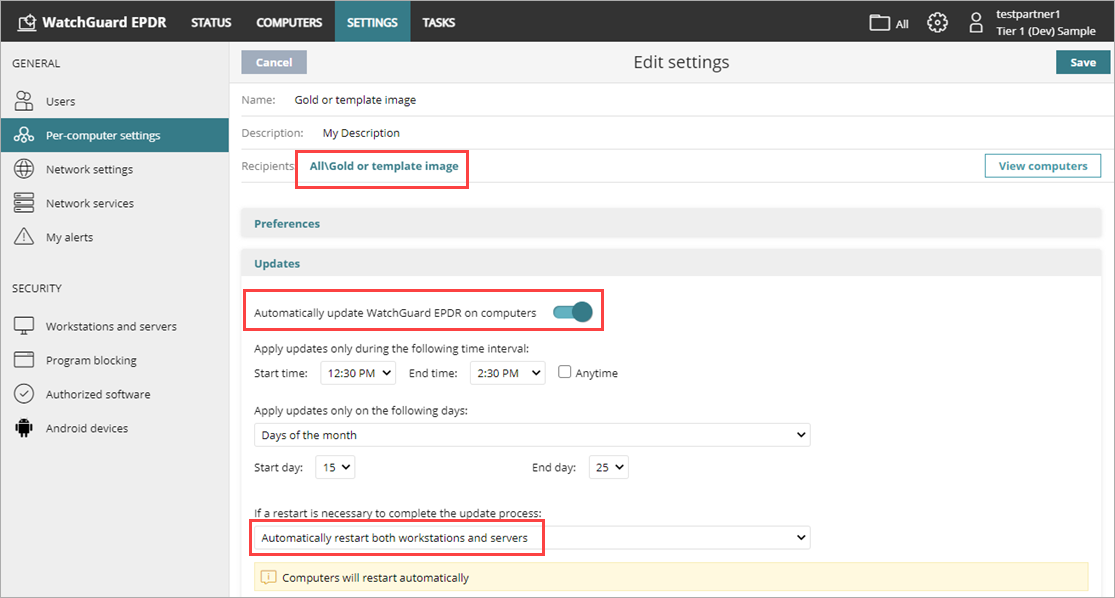
- Asigne estos ajustes al grupo Imagen Maestra o de la Plantilla.
- Seleccione Configuración > Estaciones y Servidores y cree un perfil de ajustes para futuras actualizaciones de imagen.
- En la sección General > Actualizaciones, asegúrese de que estén habilitadas las actualizaciones automáticas de conocimiento (archivos de firmas).
- Asigne estos ajustes al grupo Imagen Maestra o de la Plantilla.
- Para el grupo Virtuales:
- Cree un perfil de ajustes por computadora que tenga las actualizaciones deshabilitadas y asígnelo al grupo Virtuales.
- Cree un perfil de ajustes de estaciones y servidores y, en la sección Seguridad, deshabilite las actualizaciones automáticas de conocimiento.
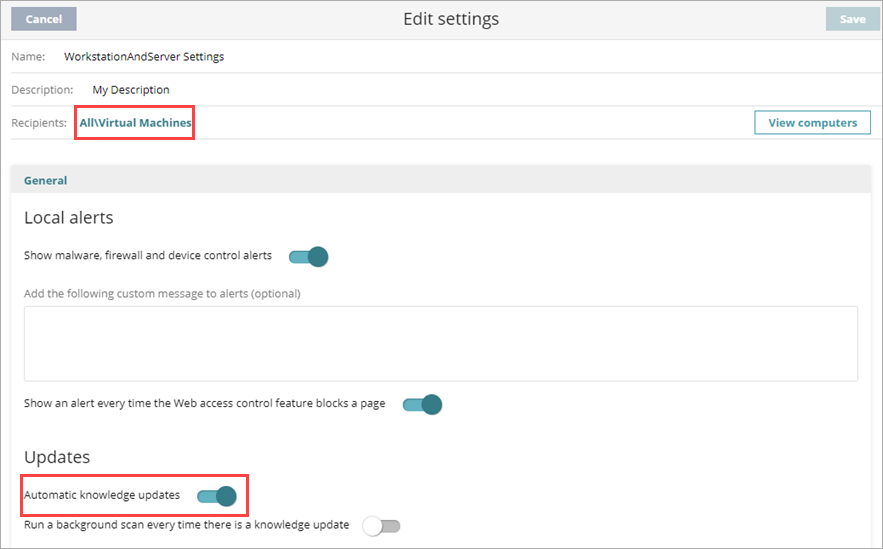
- Asigne el perfil de ajustes al grupo Virtuales.
- Instale el Endpoint Agent y el software de protección en el grupo Virtuales para generar la imagen maestra.
- En la pestaña Equipos, seleccione Virtuales y haga clic en Añadir Equipos para descargar el instalador.
- Instale el Endpoint Agent en la computadora utilizada para crear la imagen maestra. El software de protección se instala y configura automáticamente. Una vez que la instalación finalice, la computadora aparece en la lista de computadoras protegidas en la UI de administración.
- Descargue la Herramienta Endpoint Agent para Linux o la Herramienta Endpoint Agent para linux NO DEPS y extráigala en la computadora con la imagen maestra.
Las instancias virtuales se basan en la imagen maestra actualizada. Para optimizar los recursos del servidor VDI y reducir el uso de ancho de banda, deshabilite las actualizaciones:
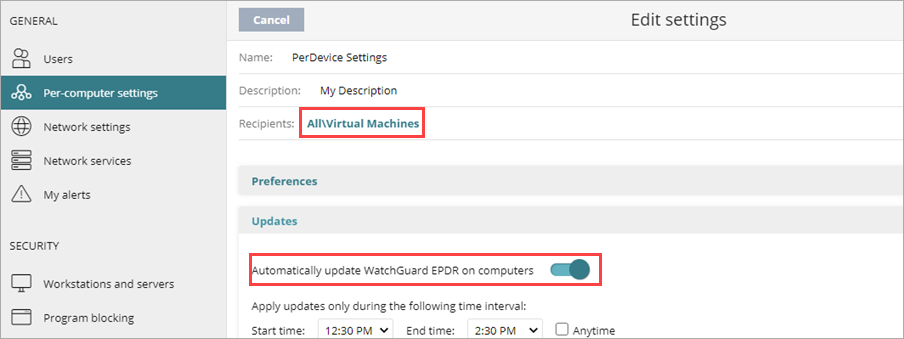
- Abra la carpeta EndpointAgentTool.
Nota: Si se trata de la versión NO DEPS, debe copiar el archivo EndpointAgentTool en /usr/local/management-agent/bin/. - Ejecute este comando para enviar contadores y detecciones, y para actualizar ajustes y tareas en el servidor:
sudo ./EndpointAgentTool -d -c -cmd - Importante: Si la computadora está protegida con protección antimanipulación, incluya la contraseña después del parámetro atp:
sudo ./EndpointAgentTool -pei -gi -atp:antitamperpassword
Este paso es fundamental para asegurarse de que cada computadora virtual se identifique de forma única en la UI de administración.
Después de crear la plantilla, puede modificar el tipo de inicio del servicio WatchGuard Endpoint Agent con scripts u otras herramientas.
Debe actualizar el Endpoint Agent, el software de protección y los archivos de firmas de la imagen maestra con frecuencia (al menos una vez al mes). Estas actualizaciones son esenciales para garantizar que exista la máxima protección contra nuevas técnicas de ataque desarrolladas por piratas informáticos.
Para actualizar la imagen maestra:
- Inicie la computadora donde está instalada la imagen maestra.
- Abra los Servicios de Windows y asegúrese de que el Tipo de Inicio del Endpoint Agent sea Automático y el Estado del Servicio sea En ejecución.
- En la UI de administración, mueva la computadora con la imagen maestra al grupo Imagen Maestra o de la Plantilla para que reciba los ajustes adecuados con actualizaciones automáticas del motor y de la base de consulta.
Descargue la Herramienta Endpoint Agent para Linux o la Herramienta Endpoint Agent para linux NO DEPS y extráigala a la computadora con la imagen maestra.
Abra la carpeta EndpointAgentTool.
Nota: Si se trata de la versión NO DEPS, debe copiar el archivo EndpointAgentTool en /usr/local/management-agent/bin/.Ejecute este comando para actualizar el Endpoint Agent y el software de protección si hay nuevas versiones disponibles:
sudo ./EndpointAgentTool -suEjecute este comando para actualizar las firmas de protección:
sudo ./EndpointAgentTool -kuEjecute este comando para enviar contadores y detecciones, y para actualizar ajustes y tareas en el servidor.
sudo ./EndpointAgentTool -d -c -cmdSi la computadora está protegida con protección antimanipulación, incluya la contraseña después del parámetro atp:
/usr/local/management-agent/bin/EndpointAgentTool -pei -gi -atp:antitamperpasswordImportante: Deshabilite el servicio Endpoint Agent para que no se reinicie automáticamente antes de que cambie el nombre de la instancia virtual.
Este paso es fundamental para asegurarse de que cada máquina virtual se identifique de forma única en la UI de administración de Endpoint Security.
Verificar Computadoras en la UI de Administración
Para asegurarse de haber seguido el procedimiento correctamente, asegúrese de que las computadoras aparezcan en la UI de administración de Endpoint Security.
Si ve un solo dispositivo, debe eliminar el dispositivo de la lista Equipos e iniciar el procedimiento desde cero, es decir, reconstruir la imagen maestra e implementarla nuevamente en los endpoints afectados.
Computadoras Persistentes
Para verificar computadoras persistentes, desde la UI de administración:
- Seleccione Equipos.
- Confirme que los dispositivos clonados aparezcan en la lista.
Computadoras No Persistentes
WatchGuard Endpoint Security utiliza el FQDN (Nombre de Dominio Completo) para identificar las computadoras con ID que han sido eliminadas con la Herramienta Endpoint Agent y que están marcadas como imagen maestra.
Para verificar computadoras VDI no persistentes, desde la UI de administración:
- Seleccione Ajustes.
- En el panel izquierdo, seleccione Mantenimiento de Equipos.
- En la sección Entornos VDI, haga clic en Mostrar los equipos no persistentes.
La lista de computadoras muestra las computadoras no persistentes. - Confirme que los dispositivos estén en la lista.
Gestión de Licencias
Después de eliminar la ID del agente y deshabilitar la opción Es una Imagen Maestra, cuando se inicia una nueva computadora, el sistema calcula su ID de máquina y determina si la computadora es una nueva o una existente, según el entorno seleccionado.
Entornos No Persistentes
Si se establece el número máximo de computadoras que están activas simultáneamente para imágenes no persistentes, el servidor administra las licencias automáticamente, siempre que existan licencias disponibles y no se exceda el número de máquinas concurrentes.
Entornos Persistentes
Si hay varias computadoras que ya no usa, elimínelas de la base de datos para liberar licencias tal como lo haría con las computadoras físicas. Puede eliminar todas las computadoras o seleccionar una computadora individual para eliminarla.